Ha előfizetője volt az Apple MobileMe szolgáltatásának, akkor nem kétséges, hogy hiányzott a hír az Apple iCloudra való áttéréséről, de ha még mindig használja a régebbi MobileMe szolgáltatást, akkor az Apple emlékeztetőket bocsát ki, hogy az adatait eltávolítsa a szolgáltatásból mielőtt leáll.
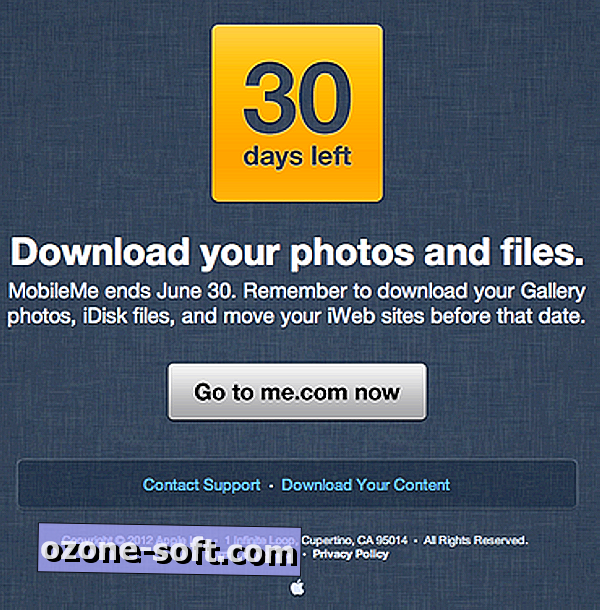
Míg az iCloud már egy ideje már az Apple kevésbé csillagú MobileMe szolgáltatásainak helyettesítője volt, előfordulhat, hogy leállt az átmenetre annak érdekében, hogy olyan szolgáltatásokat használjon, mint a Web hosting és az iDisk online tárolási lehetőségei. Ezek és hasonló funkciók jelenleg nem szerepelnek az iCloudban, így sokan, akik használják őket, még nem ugrottak be az új szolgáltatással.
Sajnos a régi MobileMe napjai számozva vannak, és az Apple a szolgáltatás végére jó lesz a hónap végén. Annak érdekében, hogy emlékeztesse a felhasználókat az iCloudra való áttérés utolsó lépéséről, az Apple e-mail értesítéseket adott ki a MobileMe szolgáltatás minden felhasználójának, hogy tájékoztassa őket a közelgő zárásról, és kérje azokat, amelyek már nem lesznek elérhetők.
Még akkor is, ha már frissítette az iCloud szolgáltatásokat, a MobileMe szolgáltatásaiban még mindig lehetnek fájlok, amelyeket érdemes megtartani. Ezekhez a fájlokhoz kövesse az alábbi lépéseket.
- Jelentkezzen be a MobileMe-be
Menjen a MobileMe webhelyére a www.me.com címen, majd jelentkezzen be a szolgáltatásba. Amikor először bejelentkezik, megjelenik egy üres oldal, amely jelzi, hogy a MobileMe átkerült az iCloud-ba, de még mindig elérheti a fájljait azokért a szolgáltatásokért, amelyek az oldal bal felső sarkában található kis felhő ikonra kattintanak. Ez egy olyan választómenüt hoz létre, amely tartalmazza a Galéria, az iDisk és az iCloud.com linket. Ebben a menüben a kiválasztott szolgáltatások valamelyikére léphet, hogy megkapja a fájlokat.
- Galéria fotók letöltése
A fotók megnyitásához, ha megnyitotta a galéria szolgáltatást, több lehetőség is van. Az első az összes album letöltése a galériájában, az oldal tetején lévő sárga figyelmeztető részen található kis "Letöltésalbumok" gombra kattintva. Ez összenyomja az összes albumot a ZIP archívumba, és letölti azokat a számítógépére. Alternatívaként kiválaszthatja az egyeseket, és kattintson az eszköztár lefelé mutató nyílgombjára, hogy csak tömörítse és letöltse őket.
- Töltse le az iDisk fájlokat
Ha frissítette az iCloud-ot, előfordulhat, hogy nem tudja elérni az iDisk-et az OS X Finderben, még akkor is, ha a szolgáltatás még aktív. Ezért az egyetlen lehetőség a MobileMe webhelyen keresztül való elérése. A fájlok eléréséhez menjen a menüsor felhő gombjára, és válassza ki az iDisk opciót. Ezután böngészhet a fájljaiban és a letölthető fájlokban. Az egyes fájlok böngészése nehézkes feladat, így felgyorsíthatja a folyamatot az összes fájl letöltésével az iDisk-en. Az Apple nem ad lehetőséget arra, hogy az összes fájlt egyszerre töltse le, hasonlóan a "Galéria letöltése" gombhoz; mindazonáltal kiválaszthatja az összes iDisk-mappát (nyomja meg a Shift-et, miközben kiválasztja őket), majd kattintson a lefelé mutató nyíl eszköztár gombjára, hogy a mappákat archiválja és letöltse a rendszerbe.
Az iDisk az Ön saját webhelyeit tartalmazza mind az Apple „Honlapja”, mind az iWeb szolgáltatásaiból, így nem kell speciális lépéseket végrehajtania a webhelyeinek letöltéséhez, mivel a többi fájljával az iDisken letölthetők.
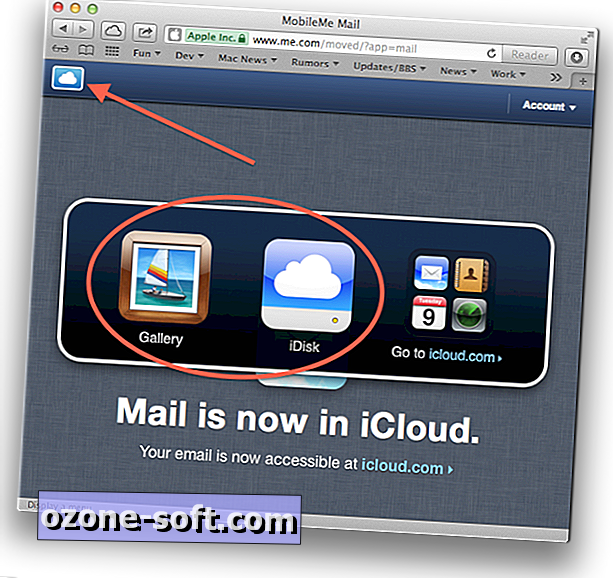
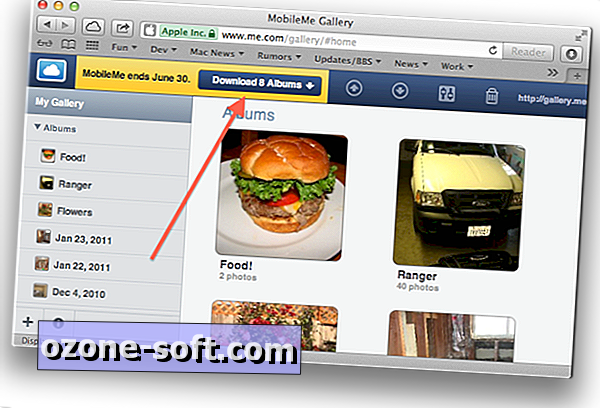
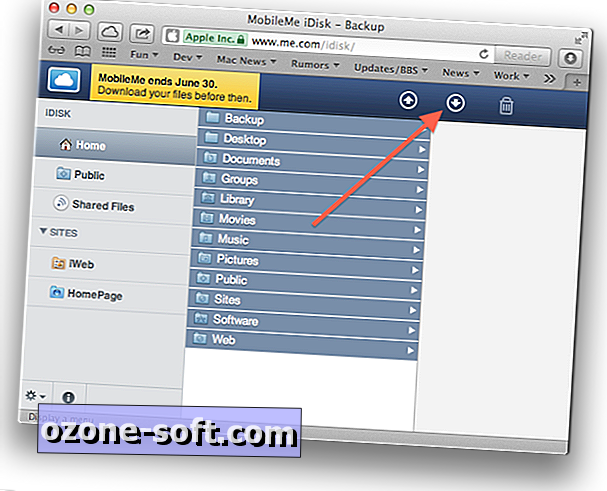













Hagyjuk Meg Véleményét